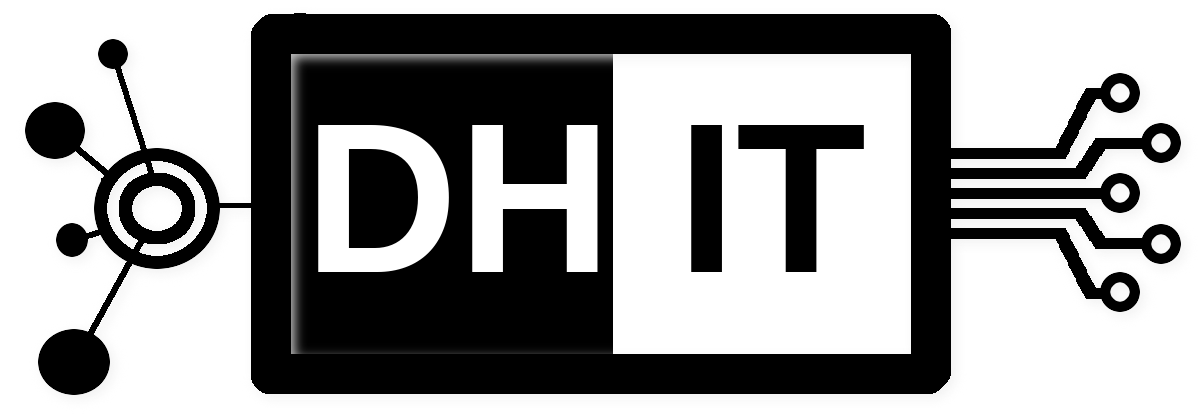Last Updated on: 27th Juli 2020, 06:04 am
Unter Windows 10 kommt es leider gelegentlich vor, dass sich von einem USB-Stick, einer Speicherkarte oder einer Festplatte eine Partition nicht löschen lässt. In diesen Fällen ist es nicht unbedingt nötig, Tools aus dem Internet herunterzuladen. Es kann meist auch mit Bordmitteln von Windows 10 eine neue Partitionierung vorgenommen werden. Das Tool dazu heißt diskpart und kann über die Kommandozeile gestartet werden:
In der Windows 10 Statuszeile cmd.exe eingeben und mit <RETURN> bestätigen. Dann den Befehl diskpart aufrufen und die Systemanfrage von Windows 10 bestätigen. In meinem Fall ist der USB-Stick Datenträger 2 auf dem ich die Partitionen löschen möchte.
Microsoft DiskPart-Version 10.0.18362.1 Copyright (C) Microsoft Corporation. Auf Computer: xxxx DISKPART> list disk Datenträger ### Status Größe Frei Dyn GPT --------------- ------------- ------- ------- --- --- Datenträger 0 Online 223 GB 0 B * Datenträger 1 Online 232 GB 0 B Datenträger 2 Online 7536 MB 7533 MB DISKPART> select disk 2 Datenträger 2 ist jetzt der gewählte Datenträger. DISKPART> list partition Partition ### Typ Größe Offset ------------- ---------------- ------- ------- Partition 1 Primär 736 KB 3541 MB DISKPART> select partition 1 Partition 1 ist jetzt die gewählte Partition. DISKPART> delete partition Die gewählte Partition wurde erfolgreich gelöscht. DISKPART> list partition Auf diesem Datenträger sind keine Partitionen, die angezeigt werden können, vorhanden. DISKPART> list disk Datenträger ### Status Größe Frei Dyn GPT --------------- ------------- ------- ------- --- --- Datenträger 0 Online 223 GB 0 B * Datenträger 1 Online 232 GB 0 B * Datenträger 2 Online 7536 MB 7535 MB
Jetzt sollte der Datenträger voll zur Verfügung stehen. Diesen einfach kurz aus dem Rechner entfernen und neu einstecken. Dann in der Statuszeile nach Partition suchen und „Festplattenpartitionen erstelle und formatieren“ wählen. Der Stick steht nun in voller Größe zur Verfügung und es kann eine neue Partition darauf angelegt werden. Diese anschließend noch formatieren, um den Stick wieder nutzen zu können.
Update 27.07.2020
Aufgrund des Hinweises eines Besuchers (vielen Dank an Markus S.), hier noch die Erweiterung für geschützte Partitionen. Geschütze Partitionen werden gerne für Recovery Funktionen zur Systemwiederherstellung genutzt oder als Startpartition, die das Betriebssystem beheimatet (klassisches Laufwerk C: unter Windows). DISKPART kommt dann mit dem Fehler
„Fehler beim Dienst für Virtuelle Datenträger. Eine geschützte Partition kann nicht ohne festgelegte Force Protected-Parameter gelöscht werden.“
Um dieses Problem auch zu beheben und die Partition dennoch zu löschen, nutzen wir in dem og. Beispiel den Befehl
DISKPART> delete partition override statt einfach nur DISKPART> delete partition
Damit setzen wir gewissermaßen die Brechstange ein, um die Partition endlich zu löschen. Das funktioniert aber nicht bei Partitionen, die noch ein active paging file haben, also noch als aktive Partition für das Betriebssystem gemounted sind und für die eine Auslagerung des Arbeitsspeichers auf die Festplatte besteht. Hier verweigert DISKPART dann den Dienst, was eigentlich auch richtig ist, da es sonst mit hoher Wahrscheinlichkeit einen Systemcrash gibt.